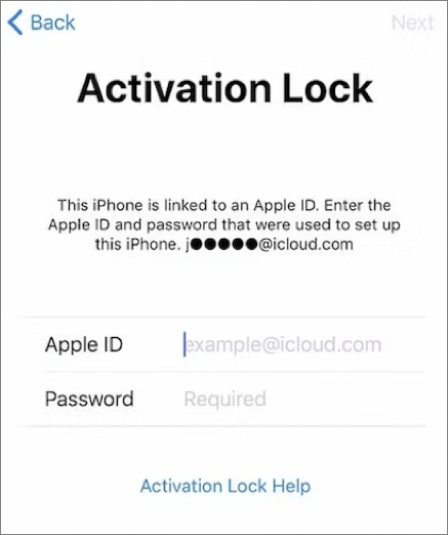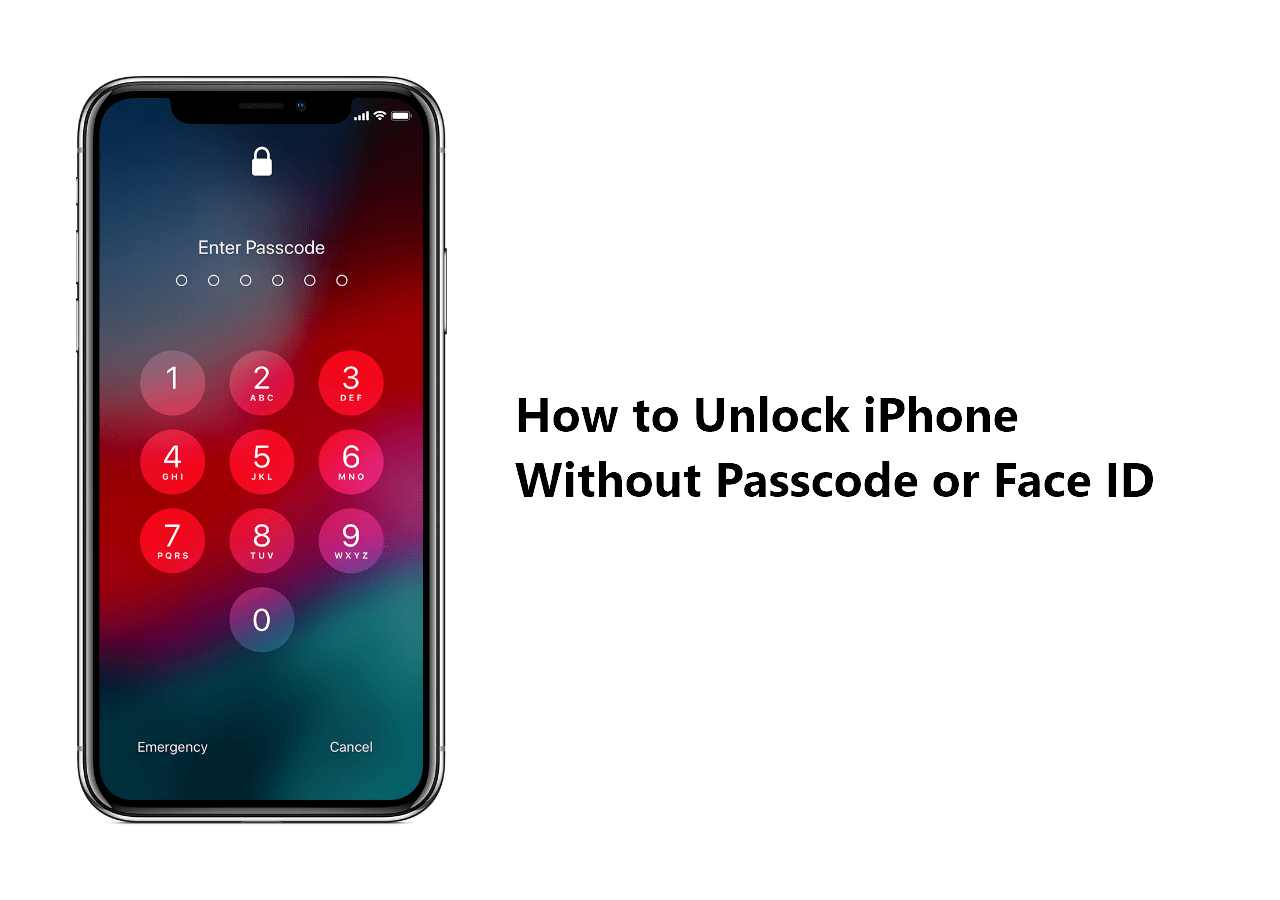Sommaire
Cela peut être un cauchemar lorsque vous utilisez votre iPhone pour regarder quelque chose d'intéressant, mais que soudain, votre écran tactile se casse ou se fissure en raison de facteurs inattendus. Lorsque cela se produit, votre iPhone commence à mal se comporter et à répondre lentement. Que ce soit pour remplacer/réparer l'écran ou pour obtenir un nouvel appareil, la première chose à faire est de supprimer le mot de passe pour déverrouiller votre iPhone à écran brisé.
Dans ce billet, nous allons vous présenter quelques méthodes pour y parvenir. De plus, vous pouvez également vous référer à nos conseils bonus des parties 5 et 6 pour sauvegarder ou récupérer un iPhone avec un écran cassé si vous en avez besoin.
- Partie 1. Comment entrer le code d'accès sur un écran d'iPhone cassé ?
- Partie 2. Comment débloquer un iPhone dont l'écran est cassé via iTunes
- Partie 3. Comment déverrouiller un iPhone avec l'écran cassé avec iCloud
- Partie 4. Débloquer un iPhone dont l'écran ne réagit pas via EaseUS MobiUnlock
- Partie 5. Comment sauvegarder un iPhone dont l'écran est cassé ?
- Partie 6. Comment récupérer les données d'un iPhone/iPad cassé ?
Partie 1. Comment entrer le code d'accès sur un écran d'iPhone cassé ?
Lorsque votre iPhone est cassé ou fissuré, vous perdez probablement le contrôle de votre iPhone. Cela rend sans doute difficile la sauvegarde des données de votre iPhone ou l'exportation de fichiers importants. Mais grâce à la fonction VoiceOver, vous avez toujours la possibilité de reprendre le contrôle de votre appareil tant qu'une petite partie de votre écran fonctionne encore. Cette fonction est également utile si vous souhaitez faire confiance à votre ordinateur.
Mais notez que cela ne fonctionne que sur l'iPhone avec le bouton Home. Voici comment cela fonctionne.
Étape 1. Maintenez le bouton Home enfoncé pour activer Siri et dites "Activer VoiceOver".
Étape 2. Appuyez deux fois sur le bouton Home pour faire apparaître l'écran du code d'accès.
Étape 3. Déplacez le curseur de VoiceOver sur les différents boutons de code de passe. Le VoiceOver vous indique alors le numéro sélectionné.
Étape 4. Vous pouvez toucher différentes parties de vos touches numériques. Lorsque vous appuyez sur le numéro dont vous avez besoin, appuyez deux fois dessus. Répétez le processus jusqu'à ce que vous ayez saisi tous vos codes d'accès.
Étape 5. Votre iPhone sera alors déverrouillé. Et vous pouvez le connecter à votre ordinateur, puis appuyer sur "Faites confiance" sur votre écran pour laisser votre ordinateur gérer votre iPhone.
Après cela, vous pouvez choisir de sauvegarder votre iPhone ou d'exporter vos photos et vidéos importantes vers votre PC.
Partie 2. Comment débloquer un iPhone dont l'écran est cassé via iTunes
Si l'écran de votre iPhone est très endommagé, fissuré ou ébréché, vous aurez besoin de différents moyens pour déverrouiller votre appareil. Vous pouvez d'abord essayer iTunes si vous avez déjà synchronisé votre appareil, créé des sauvegardes ou accédé aux données de votre appareil avec iTunes, ou nous pouvons dire si vous avez déjà connecté votre appareil à votre ordinateur et appuyé sur "Faire confiance à cet ordinateur". Voici les étapes à suivre.
Étape 1. Connectez votre iPhone dont l'écran est cassé à votre ordinateur auquel vous vous êtes déjà connecté.
Étape 2. Lancez la dernière version d'iTunes sur l'ordinateur. Il reconnaîtra alors automatiquement votre iPhone.
Étape 3. Dans le panneau de gauche d'iTunes, cliquez sur "Résumé", puis cliquez sur "Restaurer l'iPhone..."
Étape 4. Cliquez sur le bouton "Restaurer" pour confirmer.
Étape 5. Ensuite, iTunes réinstallera le logiciel sur votre iPhone et le rétablira dans ses paramètres par défaut.
Étape 6. Enfin, votre iPhone à écran brisé sera déverrouillé.
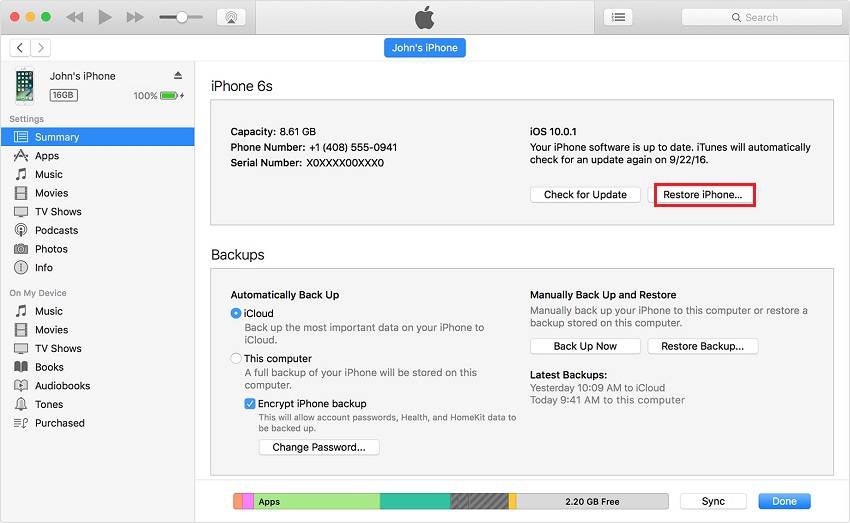
Important : La restauration de l'iPhone, de l'iPad ou de l'iPod touch supprimera toutes vos données et tous vos réglages. Heureusement, iTunes fait une copie de votre appareil avant de le restaurer. Vous pouvez donc utiliser la sauvegarde pour restaurer votre iPhone après avoir fait remplacer votre écran cassé.
Partie 3. Comment déverrouiller un iPhone avec l'écran cassé avec iCloud
Si vous avez déjà activé la fonction "Find My iPhone" sur votre iPhone, vous pouvez utiliser iCloud pour contrôler votre iPhone à distance. Cela inclut l'effacement du code d'accès de votre iPhone. Voici comment procéder.
Étape 1. Ouvrez le site web iCloud sur votre ordinateur et connectez-vous avec votre identifiant et votre mot de passe Apple.
Étape 2. Cliquez sur le bouton "Trouver mon iPhone".
Étape 3. Choisissez "Tous les appareils", puis choisissez votre iPhone cassé/verrouillé.
Étape 4. Cliquez sur "Effacer iPhone" et confirmez.
Étape 5. Ensuite, votre iPhone sera effacé à distance, et vous pourrez le configurer à partir de zéro.
Partie 4. Comment débloquer un iPhone dont l'écran ne réagit pas via EaseUS MobiUnlock
Si les solutions ci-dessus ne fonctionnent pas, ou si vous n'êtes pas sûr d'avoir activé la fonction Find My iPhone sur votre iPhone, vous pouvez utiliser un déverrouilleur d'iPhone tiers pour accéder facilement à votre iPhone.
Ici, nous recommandons principalement d'utiliser EaseUS MobiUnlock - un outil de déverrouillage d'iPhone facile à utiliser qui peut vous aider à supprimer divers codes d'accès d'un iPhone, iPad ou iPod touch verrouillé, cassé ou désactivé. De plus, il supprimera tout ce qui se trouve sur votre iPhone pendant le déverrouillage. Ainsi, vous pouvez également l'utiliser pour réinitialiser votre iPhone sans code d'accès si vous en avez besoin.
Maintenant, téléchargeons EaseUS MobiUnlock sur votre ordinateur et utilisons-le pour débloquer un iPhone à écran brisé.
Étape 1. Lancez EaseUS MobiUnlock et connectez votre iPhone ou iPad désactivé à l'ordinateur, sélectionnez "Déverrouiller l'écran" sur la page d'accueil d'EaseUS MobiUnlock.

Étape 2. Une fois qu'EaseUS MobiUnlock reconnaît votre appareil, cliquez sur "Commencer" pour poursuivre.

Étape 3. Assurez-vous que le modèle de votre appareil est celui que vous souhaitez débloquer, puis cliquez sur "Suivant" pour télécharger un firmware approprié pour votre appareil. (Si le firmware a déjà été téléchargé, sélectionnez-le à la place).

Étape 4. Une fois la vérification du firmware terminée, cliquez sur "Déverrouiller maintenant". Ensuite, entrez quelques informations nécessaires dans la nouvelle fenêtre d'avertissement. Une fois que vous avez terminé, cliquez sur "Déverrouiller".

Étape 5. Après quelques secondes, votre iPhone ou iPad désactivé sera déverrouillé avec succès.

Partie 5. Comment sauvegarder un iPhone dont l'écran est cassé ?
Sauvegarder votre iPhone peut être extrêmement facile si vous avez retrouvé l'accès à votre iPhone en suivant les étapes de la partie 1. Les solutions de sauvegarde recommandées par Apple (iTunes, iCloud et Finder) ou un outil de sauvegarde tiers peuvent vous aider à sauvegarder un iPhone cassé. Cette section ne vous montrera pas les étapes détaillées de chaque solution de sauvegarde, mais nous vous donnerons une liste de guides pour vous aider à trouver celle qui convient le mieux à vos besoins.
- Comment sauvegarder l'iPhone et l'iPad de toutes les manières possibles ?
- Comment sauvegarder les photos de l'iPhone sans iCloud ni iTunes > ...
- Comment sauvegarder les messages de l'iPhone et de l'iPad >
Partie 6. Comment récupérer les données d'un iPhone/iPad cassé ?
Si, malheureusement, vous supprimez des données importantes d'un iPhone ou iPad cassé par accident lors du déverrouillage, vous avez besoin de quelques astuces pour récupérer les fichiers perdus. Normalement, iTunes ou iCloud peuvent être utilisés pour restaurer un iPhone si vous êtes sûr d'avoir fait une sauvegarde auparavant. Si ce n'est pas le cas, vous devez restaurer toute la sauvegarde sur votre appareil pour voir si elle contient les données que vous voulez. Mais cela effacera toutes vos données existantes, ce qui pourrait être un autre désastre.
Dans ce cas, la meilleure solution est d'utiliser un outil de récupération de données iPhone professionnel et fiable pour récupérer vos données perdues sans tracas. Si vous recherchez ce genre d'outil, essayez EaseUS MobiSaver, un outil de récupération de données iOS fiable et sûr qui peut vous aider à récupérer les données iOS avec/sans sauvegarde.
Vous pouvez maintenant télécharger EaseUS MobiSaver sur votre ordinateur et commencer à récupérer vos données perdues.
Étape 1. Connectez l'iPhone à votre PC
Lancez EaseUS MobiSaver. Cliquez sur "Récupérer depuis appareils iOS" sur la gauche et cliquez sur "Commencer".
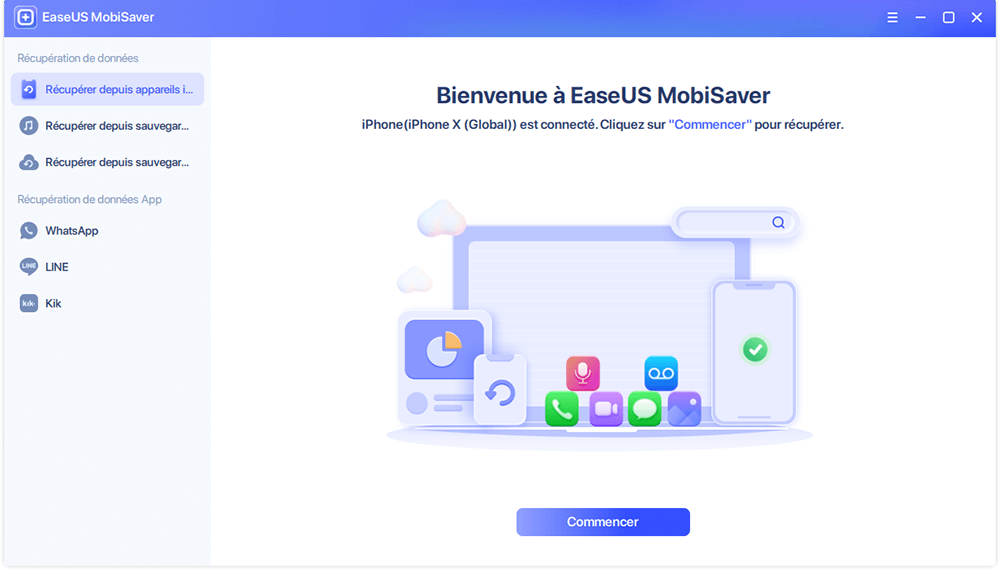
Étape 2. Recherchez les données perdues de l'iPhone
EaseUS MobiSaver va automatiquement analyser l'iPhone/iPad/iPod, et trouver les données présentes et même certaines données perdues pour vous. Il suffit d'attendre la fin de l'analyse.
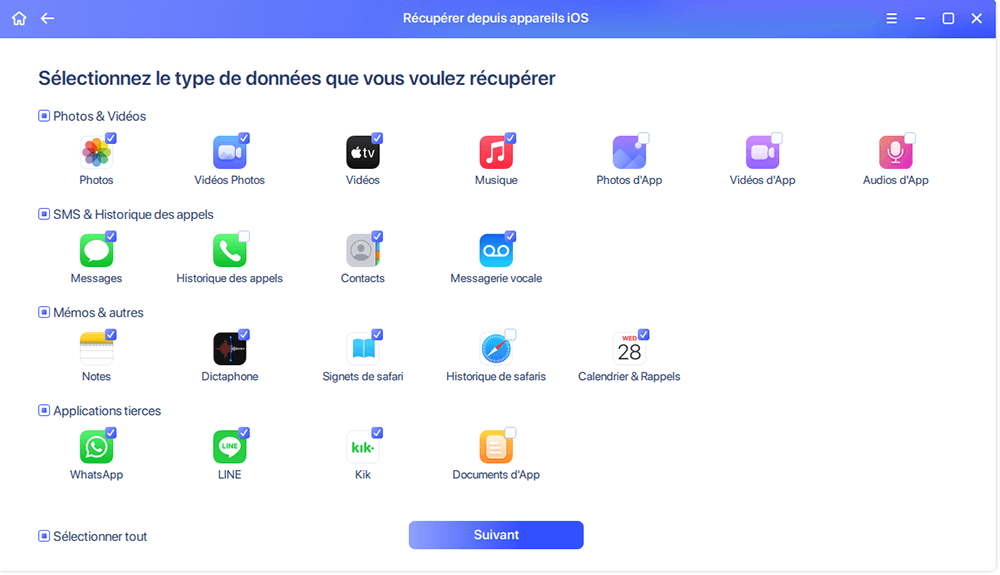
Étape 3. Cliquez sur le bouton "Récupérer".
Vous pouvez choisir les données perdues telles que vos photos, vidéos, contacts, SMS, notes, messages vocaux et autres fichiers que vous souhaitez récupérer et enregistrer ces données dans un autre emplacement.
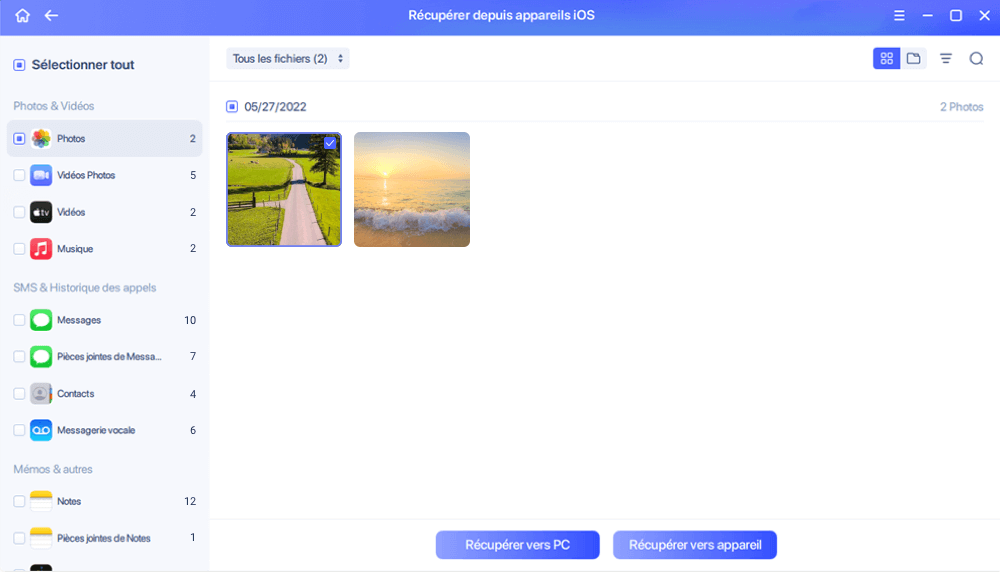
Conclusion
Comme nous l'avons présenté ci-dessus, vous pouvez utiliser plusieurs méthodes différentes pour déverrouiller votre iPhone avec un écran cassé. Appliquez l'une d'entre elles en fonction de vos besoins. Comme vous pouvez le constater, cet article contient un grand nombre d'informations. Vous feriez donc mieux de le mâcher lentement. Si vous ne pouvez pas comprendre tous les conseils en peu de temps, vous pouvez l'enregistrer sur votre Favorite et le lire plus tard. Aussi, vous pouvez télécharger l'outil que je vous recommande sincèrement: EaseUS MobiUnlock sur le bouton ci-dessous, parce que c'est facile à utiliser et très efficace.
Cette page vous a-t-elle aidé ?
Mise à jour par Lionel
Lionel est passionné de technologie informatique, il fait partie de l'équipe EaseUS depuis 8 ans, spécialisé dans le domaine de la récupération de données, de la gestion de partition, de la sauvegarde de données.
EaseUS MobiUnlock

Un seul clic pour déverrouiller l'iPhone dans tous les cas de figure !
Taux de succès le plus élevé
DéverrouillerSujets d'actualité
Guide de déverrouillage
- Débloquer un iPhone trouvé ou perdu
- Débloquer un iPhone après de multiples codes faux ?
- Impossible de se déconnecter d'Apple ID
- Réinitialiser l'usine iPad/iPad Mini
- Supprimer le verrouillage d'activation sans Apple ID
- iPhone bloqué en mode SOS d'urgence
- Désactiver Temps d'écran sans code d'accès
- Face ID ne fonctionne pas
- Activation Impossible
- Désactiver le verrouillage de l'écran